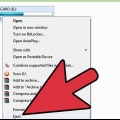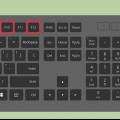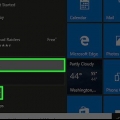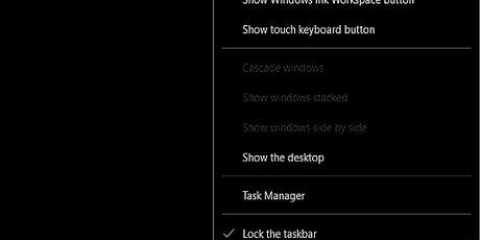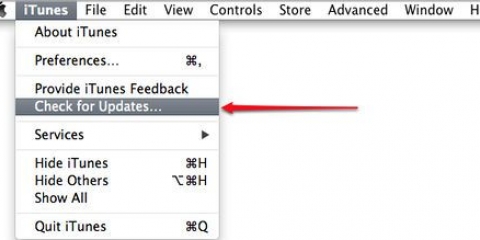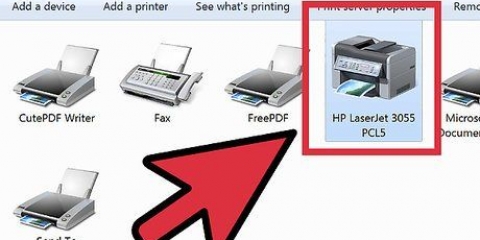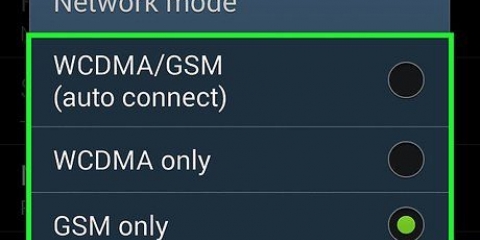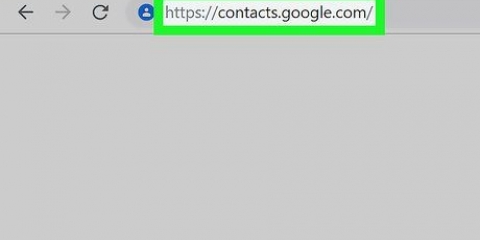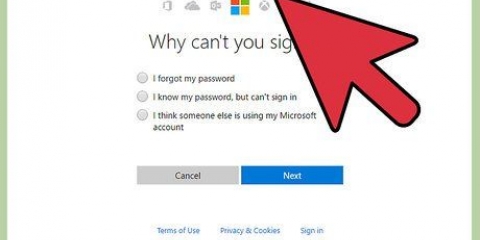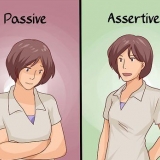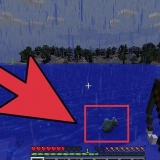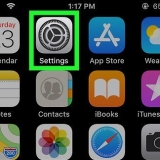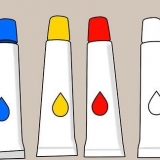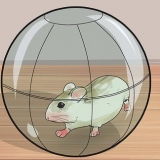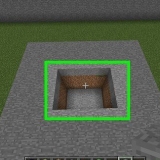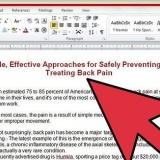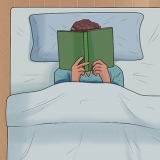Hvis du ikke er i stand til at gendanne din printer ved hjælp af disse metoder, kan du prøve at trykke på tilbage-knappen fire gange, indtil du ser menuen Support se, vælg menuen Nulstil, og vælg fuld nulstilling (Hård nulstilling). Du kan også prøve ved at holde knapperne `Hjælp` og `OK` nede, mens du tager netledningen ud af printeren. Løft derefter fingrene.
Gendannelse af indstillingerne for en hp photosmart-printer
Indhold
Denne instruktion vil lære dig, hvordan du nulstiller indstillingerne på din HP Photosmart-printer. Da der er snesevis af Photosmart-modeller med forskellige typer kontrolpaneler, varierer processen lidt fra model til model. Nulstilling af printeren kan løse nogle udskrivningsproblemer relateret til blækpatroner og udskriftsjob. Du kan nulstille din Photosmart-printer ved at afbryde den fuldstændigt fra strømkilden eller ved at gendanne printeren til dens oprindelige fabriksindstillinger.
Trin
Metode 1 af 2: Udfør en standardnulstilling

1. Tag USB- og/eller Ethernet-kablerne ud af printerens bagside. Sørg for, at printeren er tændt, når du gør dette.
- Brug denne metode, hvis du oplever problemer med printerpatron, papir og kvalitet, såsom forkert viste blækniveauer, langsom udskrivning og mærkelig udskrivningsadfærd.

2. Åbn printerdækslet, og fjern blækpatronerne.

3. Luk printerdækslet, og vent på meddelelsen `Indsæt blækpatroner`. Den faktiske ordlyd af denne meddelelse varierer fra printer til printer.

4. Tag netledningen ud af printerens bagside. Afbryd strømmen i mindst 60 sekunder. Hvis din printer har et numerisk tastatur, skal du trykke på og holde tasterne nede # og 6 trykkes ned, mens stikket tages ud af stikkontakten.

5. Tilslut printeren igen, og tænd den igen efter et minut. Tryk på tænd/sluk-knappen, når printeren er tilsluttet igen.
Tilslut ikke USB- eller Ethernet-kablerne endnu.

6. Åbn låget, og sæt blækpatronerne i igen.

7. Luk låget og tilslut USB- og Ethernet-kablerne igen. Dette fuldfører nulstillingen af din HP Photosmart-printer.
Metode 2 af 2: Gendan fabriksindstillinger

1. åben detOpsætning eller Supportmenu. På de fleste Photosmart-modeller skal du klikke på menuen eller ikonet Opsætning` ellerSupport vælg på skærmen. Andre modeller har en Menu-knop.
- Brug denne metode, hvis du .
- Hvis du ikke har en menuknap eller mulighed, skal du bruge piletasterne på din printer til at navigere til Nulstil alle menuindstillinger (Nulstil alle menuindstillinger) for at navigere, og tryk derefter på Okay for at gendanne dine fabriksindstillinger.

2. VælgeVærktøjer eller præferencer. Den mulighed, du ser, er forskellig fra model til model.

3. VælgeGendanne standardindstillingerne eller Gendan fabriksindstillinger. Afhængigt af din printer kan denne mulighed også have et andet, men lignende navn, som f.eks Gendan fabriksindstillinger (Gendan fabriksindstillingerne). Når du har bekræftet gendannelsen, begynder processen. Når gendannelsen er fuldført, indstilles din printer til dens oprindelige fabriksindstillinger.
Tips
- For at få support til din specifikke HP Photosmart-printermodel, gå til https://support.hk.com/us-en/printer, indtast dit produktnummer og klik Indsend (Sende).
Artikler om emnet "Gendannelse af indstillingerne for en hp photosmart-printer"
Оцените, пожалуйста статью
Populær